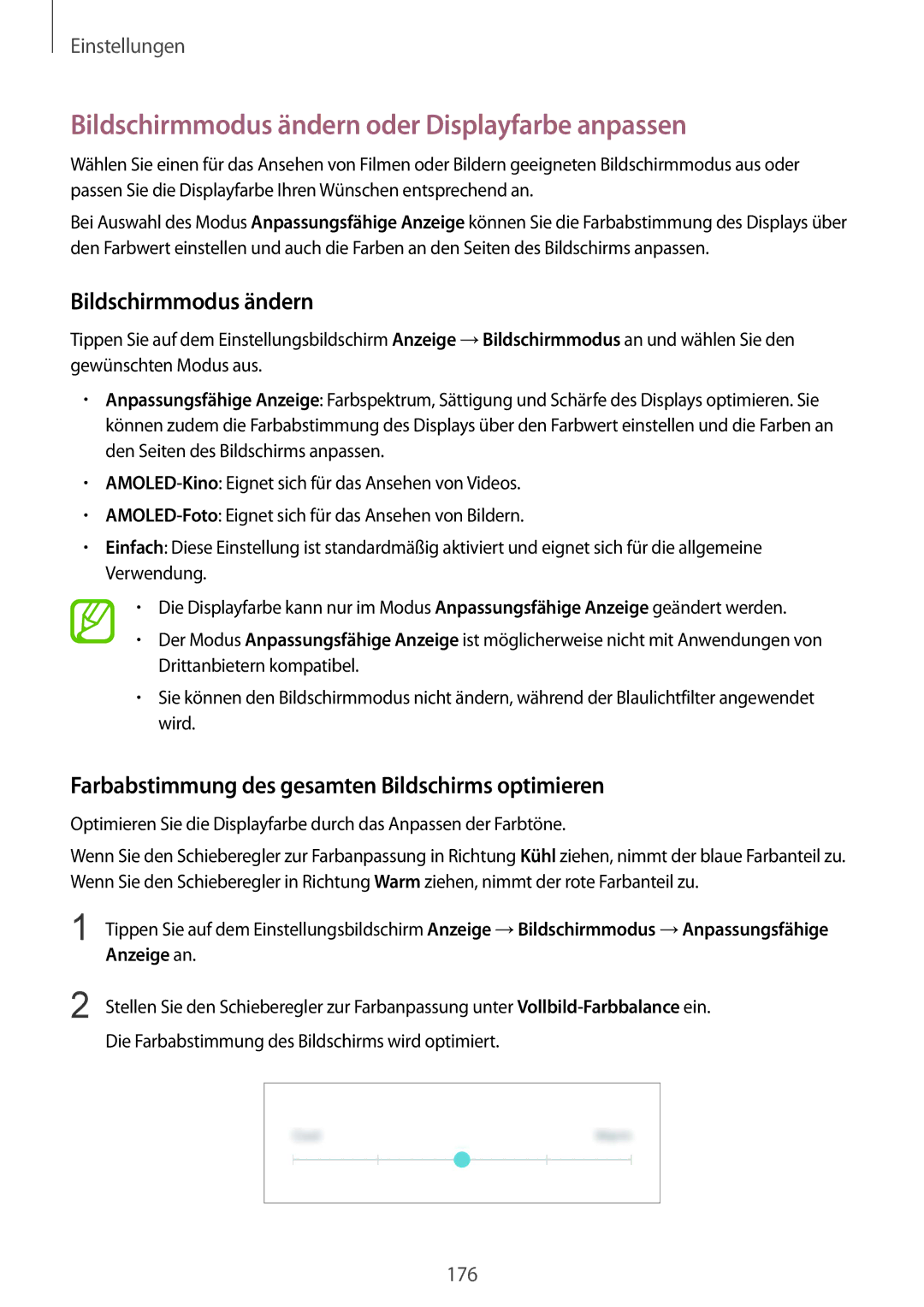Einstellungen
Bildschirmmodus ändern oder Displayfarbe anpassen
Wählen Sie einen für das Ansehen von Filmen oder Bildern geeigneten Bildschirmmodus aus oder passen Sie die Displayfarbe Ihren Wünschen entsprechend an.
Bei Auswahl des Modus Anpassungsfähige Anzeige können Sie die Farbabstimmung des Displays über den Farbwert einstellen und auch die Farben an den Seiten des Bildschirms anpassen.
Bildschirmmodus ändern
Tippen Sie auf dem Einstellungsbildschirm Anzeige →Bildschirmmodus an und wählen Sie den gewünschten Modus aus.
•Anpassungsfähige Anzeige: Farbspektrum, Sättigung und Schärfe des Displays optimieren. Sie können zudem die Farbabstimmung des Displays über den Farbwert einstellen und die Farben an den Seiten des Bildschirms anpassen.
•
•
•Einfach: Diese Einstellung ist standardmäßig aktiviert und eignet sich für die allgemeine Verwendung.
•Die Displayfarbe kann nur im Modus Anpassungsfähige Anzeige geändert werden.
•Der Modus Anpassungsfähige Anzeige ist möglicherweise nicht mit Anwendungen von Drittanbietern kompatibel.
•Sie können den Bildschirmmodus nicht ändern, während der Blaulichtfilter angewendet wird.
Farbabstimmung des gesamten Bildschirms optimieren
Optimieren Sie die Displayfarbe durch das Anpassen der Farbtöne.
Wenn Sie den Schieberegler zur Farbanpassung in Richtung Kühl ziehen, nimmt der blaue Farbanteil zu. Wenn Sie den Schieberegler in Richtung Warm ziehen, nimmt der rote Farbanteil zu.
1 | Tippen Sie auf dem Einstellungsbildschirm Anzeige →Bildschirmmodus →Anpassungsfähige | ||
| Anzeige an. | ||
2 | Stellen Sie den Schieberegler zur Farbanpassung unter | ||
| Die Farbabstimmung des Bildschirms wird optimiert. | ||
|
|
|
|
|
|
|
|
176